Onglet mémoire, Entretien de la mémoire de l'imprimante – QuickLabel Vivo! Touch Manuel d'utilisation
Page 99
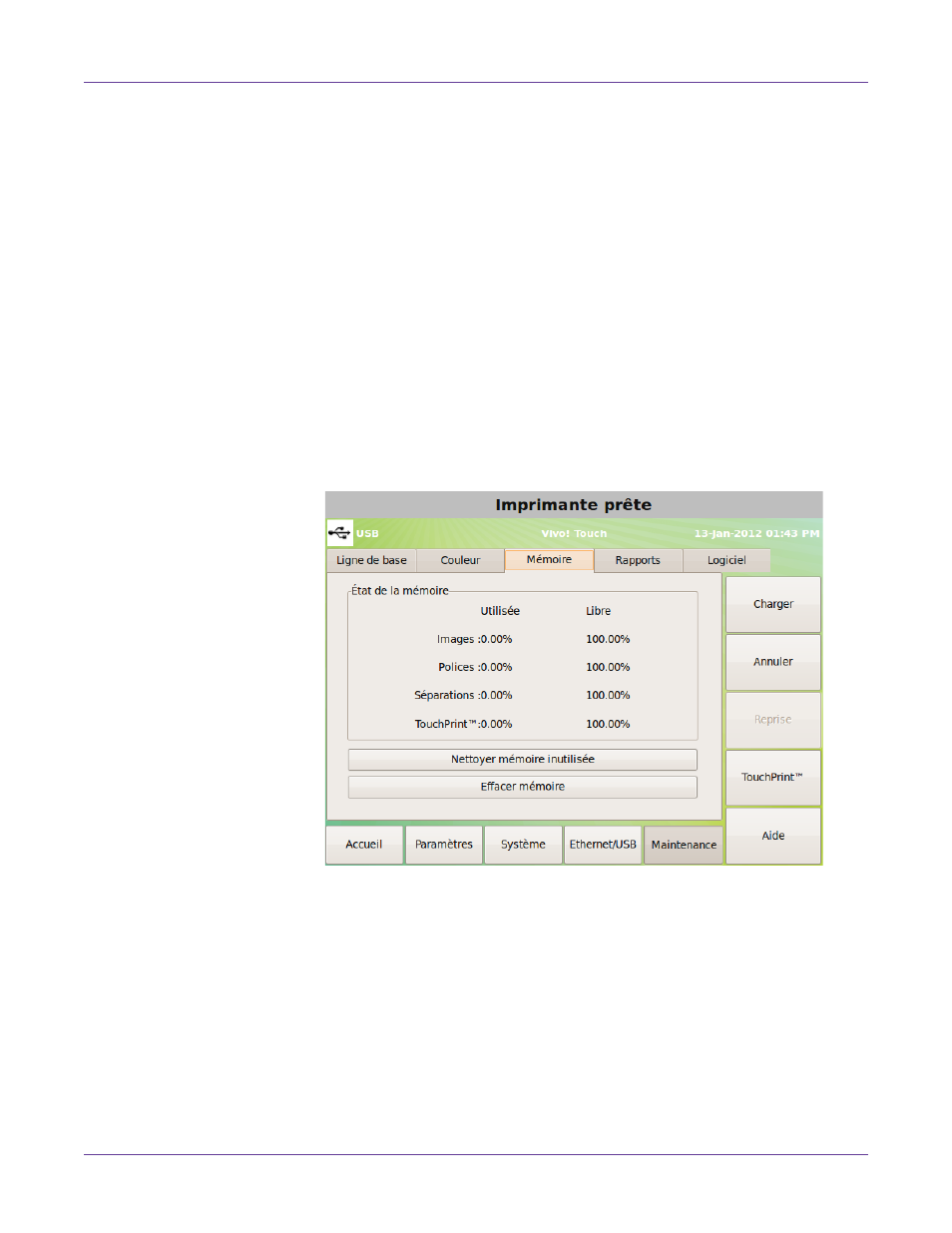
Réglages de l'imprimante
Vivo! Touch Guide d’utilisation
87
•
Une précision de densité plus importante permettra moins de différence entre la
séparation des couleurs d'une image et les ajustements de densité actuels. Dans ce
cas, l'image sera re-séparée plus souvent. Cela est idéal pour les images pour
lesquelles l'homogénéité d'impression est essentielle, notamment lorsqu'elles
comportent des photographies ou des graphismes détaillés.
Par exemple, le réglage
Faible
entraînera très peu de re-séparations, ce qui permet de
gagner du temps au début de la tâche d'impression.
La meilleure
entraînera une
re-séparation pour chaque tâche, garantissant ainsi une plus grande homogénéité
entre les tâches d'impression.
1
Touchez
Maintenance > Couleur
sur l'écran tactile.
2
Utilisez le curseur pour sélectionner une précision de densité.
Onglet Mémoire
Utilisez l'onglet
Mémoire
pour effacer certains éléments de la mémoire de
l'imprimante.
Entretien de la mémoire de l'imprimante
Lorsque vous imprimez des étiquettes, celle-ci enregistre des images, des polices et des
séparations de couleur en interne, pour une utilisation future. Lorsque vous
réimprimez une étiquette, l'imprimante est en mesure de démarrer la tâche plus
rapidement parce qu'elle dispose déjà des images, polices et séparations nécessaires en
mémoire. Au besoin, vous pouvez supprimer certains éléments de la mémoire de
l'imprimante.
L'onglet
Mémoire
permet également d'afficher, mais pas de gérer, l'utilisation de la
mémoire TouchPrint. Vous pouvez gérer les tâches et la mémoire TouchPrint dans la
fonction TouchPrint.